Come ottenere più visualizzazioni su Snapchat

Che si tratti di un account personale o aziendale, vorrai sicuramente aumentare il tuo pubblico su Snapchat. Tuttavia, potrebbe essere più facile a dirsi che a farsi,
Fix Cursor Salta o si sposta in modo casuale: molti utenti riscontrano il problema nel mouse dopo aver aggiornato il proprio sistema operativo Windows, in cui il cursore del mouse salta in modo casuale o continua a muoversi automaticamente a volte. Sembra che il mouse si muova da solo senza che tu controlli il mouse. Questo movimento orizzontale o verticale del mouse infastidisce automaticamente gli utenti, ma ci sono approcci che possono essere utilizzati per risolvere questo problema. In questo articolo imparerai a conoscere il diverso approccio per risolvere questo problema.

Contenuti
Fix Cursor Salta o si sposta in modo casuale in Windows 10
Assicurati di creare un punto di ripristino nel caso qualcosa vada storto.
Metodo 1: verifica dell'hardware del mouse
Prima di apportare modifiche tecniche al sistema, controlliamo innanzitutto se l'hardware, ad esempio il mouse, funziona come previsto o meno. Per fare ciò, scollega il mouse e inseriscilo in un altro sistema e prova a verificare se il mouse funziona correttamente o meno. Inoltre, assicurati che non ci siano danni alle porte USB ; i pulsanti del mouse e i cavi sono intatti e perfettamente funzionanti o meno.
Metodo 2: modifica del ritardo del touchpad
Nel caso in cui utilizzi un laptop, il touchpad necessita di un controllo approfondito. Poiché il touchpad del tuo laptop, oltre a un mouse esterno, funge da dispositivo di puntamento per il tuo sistema, può accadere che il touchpad possa causare il problema. Puoi provare a modificare il ritardo del touchpad prima del funzionamento di un clic del mouse per correggere i salti del cursore o gli spostamenti casuali in Windows 10. Per fare ciò, i passaggi sono:
1.Utilizzare la combinazione di tasti Tasto Windows + I per aprire la finestra Impostazioni .
2.Ora scegli " Dispositivi " dalla finestra delle impostazioni.

3.Dal riquadro della finestra a sinistra selezionare Touchpad.
4. Ora modifica la sensibilità del ritardo o del touchpad dalle opzioni.

Metodo 3: disabilitare il touchpad
Per verificare se il problema risiede nel tuo mouse, devi disabilitare il touchpad del tuo laptop e verificare se il problema persiste o no? Se il problema persiste, puoi semplicemente riaccendere il touchpad. Per fare ciò i passaggi sono:
1.Premere il tasto Windows + I per aprire le Impostazioni, quindi fare clic su Dispositivi.

2.Seleziona Mouse dal menu a sinistra, quindi fai clic su Opzioni aggiuntive del mouse.

3. Ora passa all'ultima scheda nella finestra Proprietà del mouse e il nome di questa scheda dipende dal produttore come Impostazioni dispositivo, Synaptics o ELAN ecc.


4. Successivamente, seleziona il tuo dispositivo, quindi fai clic su " Disabilita " . “
5.Riavvia il PC per salvare le modifiche.
6. Dopo il riavvio, confermare se il problema del movimento del mouse è stato risolto o meno. In tal caso, riattiva il touchpad. In caso contrario, si è verificato un problema con le impostazioni del touchpad.
O
1.Premere il tasto Windows + I per aprire le Impostazioni, quindi fare clic su Dispositivi.

2.Dal menu a sinistra selezionare Touchpad.
3.Sotto Touchpad deselezionare " Lascia il touchpad acceso quando è collegato un mouse ".

4.Riavvia il PC per salvare le modifiche.
Metodo 4: aggiorna i driver del mouse
Il problema potrebbe essere dovuto al driver obsoleto o danneggiato. Quindi, questo approccio può anche aiutarti a correggere i salti del cursore o gli spostamenti casuali in Windows 10:
1.Premere il tasto Windows + R, quindi digitare devmgmt.msc e premere Invio per aprire Gestione dispositivi.

2. Espandi " Mouse e altri dispositivi di puntamento " e fai clic con il pulsante destro del mouse sul dispositivo e scegli " Aggiorna driver ".

3. Quindi scegliere l'opzione " Cerca automaticamente il software del driver aggiornato " che cercherà automaticamente su Internet il driver aggiornato.
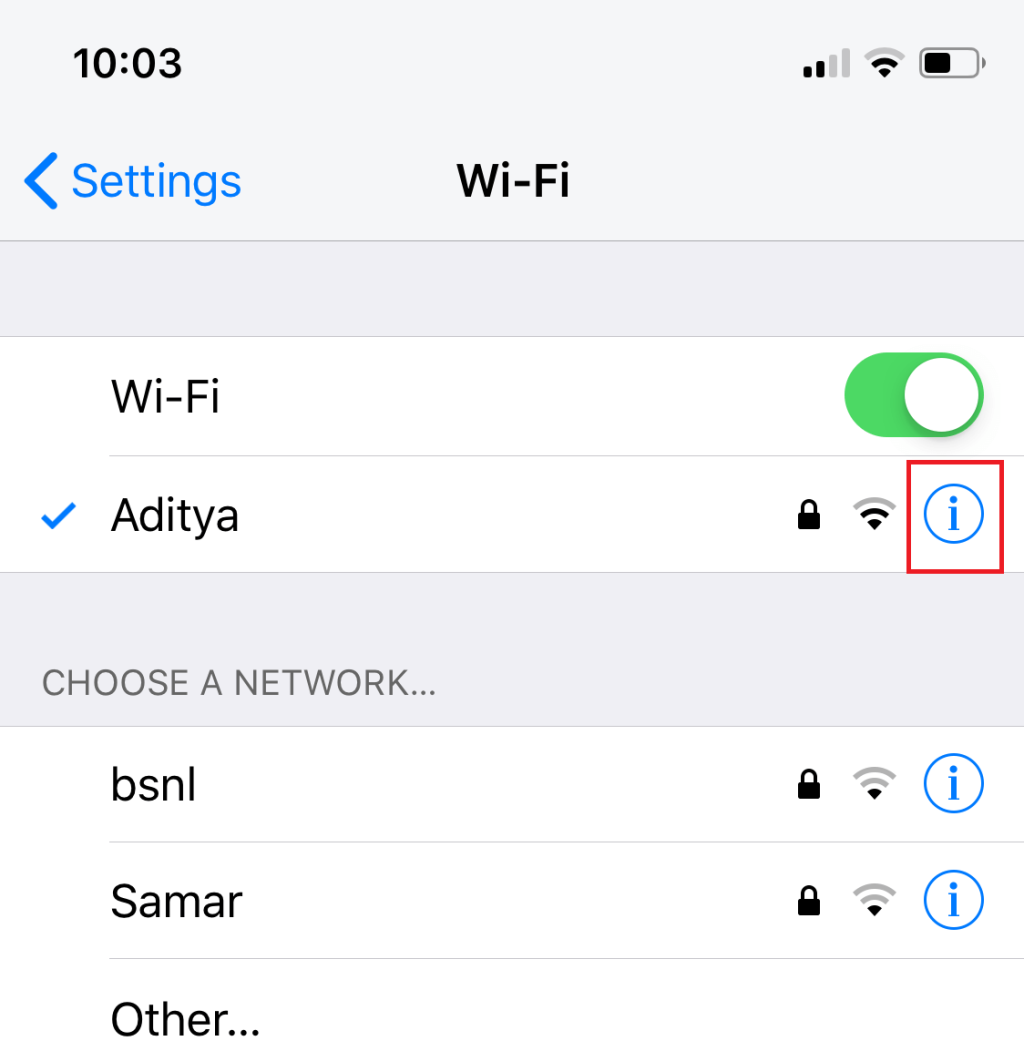
4.Se questa ricerca fallisce, puoi andare manualmente sul sito web del produttore del tuo dispositivo e scaricare manualmente il driver del mouse aggiornato.
O
1.Premere il tasto Windows + X quindi selezionare Gestione dispositivi.

2. Espandi Mouse e altri dispositivi di puntamento.
3.Fare clic con il pulsante destro del mouse sul dispositivo e selezionare Proprietà.

4. Passare alla scheda Driver e fare clic su Aggiorna driver.

5.Ora seleziona Sfoglia il mio computer per il software del driver.

6. Quindi, seleziona Fammi scegliere da un elenco di driver di dispositivo sul mio computer.

7.Selezionare il dispositivo compatibile con HID dall'elenco e fare clic su Avanti.

8.Dopo aver installato il driver, riavviare il PC per salvare le modifiche.
Metodo 5: eseguire lo strumento di risoluzione dei problemi hardware e dispositivi
1. Vai su Start e digita " Pannello di controllo " e fai clic per aprirlo.

2.In alto a destra, selezionare Visualizza per come " Icone grandi " e quindi fare clic su " Risoluzione dei problemi ".

3. Successivamente, dal riquadro della finestra di sinistra, fare clic su " Visualizza tutto ".

4.Ora dall'elenco che si apre scegli “ Hardware e dispositivi ”.

5.Seguire le istruzioni sullo schermo per eseguire lo strumento di risoluzione dei problemi di hardware e dispositivi.

6.Se vengono rilevati problemi hardware, salvare tutto il lavoro e fare clic sull'opzione " Applica questa correzione ".

Verifica se sei in grado di correggere i salti del cursore o le mosse casuali o meno, in caso contrario, continua con il metodo successivo.
Metodo 6: Scansiona il tuo PC con Anti-Malware
Il malware può causare enormi problemi in vari servizi e programmi, incluso il mouse. Le possibilità di creare problemi con il malware sono infinite. Pertanto, si consiglia di scaricare e installare applicazioni come Malwarebytes o altre applicazioni anti-malware per cercare malware nel sistema. Ciò potrebbe risolvere il problema del movimento del mouse da solo, dei salti del cursore o del movimento casuale del mouse.
1.Scarica e installa CCleaner e Malwarebytes.
2. Esegui Malwarebytes e lascia che scansioni il tuo sistema alla ricerca di file dannosi.

3.Se viene rilevato malware, li rimuoverà automaticamente.
4. Ora esegui CCleaner e nella sezione "Cleaner", sotto la scheda Windows, ti suggeriamo di controllare le seguenti selezioni da pulire:

5.Una volta che ti sei accertato che i punti corretti siano stati controllati, fai semplicemente clic su Esegui Cleaner e lascia che CCleaner faccia il suo corso.
6.Per pulire ulteriormente il sistema, selezionare la scheda Registro e assicurarsi che siano selezionati i seguenti elementi:

7.Selezionare Cerca problema e consentire a CCleaner di eseguire la scansione, quindi fare clic su Risolvi problemi selezionati.
8.Quando CCleaner chiede " Vuoi eseguire il backup delle modifiche al registro? ” selezionare Sì.
9.Una volta completato il backup, selezionare Risolvi tutti i problemi selezionati.
10.Riavvia il PC per salvare le modifiche.
Metodo 7: modifica della sensibilità del mouse
1.Premere il tasto Windows + I per aprire le Impostazioni, quindi fare clic su Dispositivi.

2.Ora dal riquadro della finestra di sinistra selezionare Mouse.
3. Successivamente, fai clic su " Opzioni aggiuntive del mouse " nella parte più a destra della finestra delle impostazioni del mouse.

4. Si aprirà la finestra Proprietà del mouse, qui passare alla scheda " Opzioni puntatore ".
5.Sotto la sezione del movimento, vedrai un cursore. Devi spostare il cursore da alto a moderato a basso e controllare se il problema si sta risolvendo o meno.

6.Fare clic su Applica seguito da OK per salvare le modifiche.
Metodo 8: disabilitare Realtek HD Audio Manager
Realtek HD Audio Manager si occupa dell'audio del tuo sistema ed è responsabile del funzionamento del suono del PC. Ma questo programma di utilità è anche popolare per interferire con altri driver del tuo sistema. Quindi, è necessario disabilitarlo per correggere i salti del cursore o gli spostamenti casuali nel problema di Windows 10 .
1.Premere insieme la combinazione di tasti Ctrl+Shift+Esc per aprire Task Manager.
2. Ora passa alla scheda Avvio e seleziona Realtek HD Audio Manager, quindi fai clic sul pulsante Disabilita .

3.Questo disabiliterà l'avvio automatico di Realtek HD Audio Manager all'avvio del sistema.
Metodo 9: aggiorna il tuo Windows
1.Premere il tasto Windows + I per aprire le Impostazioni, quindi fare clic sull'icona Aggiornamento e sicurezza .

2. Quindi, in Stato aggiornamento, fare clic su " Verifica aggiornamenti". “

3.Se viene trovato un aggiornamento per il tuo PC, installa l'aggiornamento e riavvia il PC.
Consigliato:
Spero che questo articolo sia stato utile e ora puoi facilmente correggere i salti del cursore o gli spostamenti casuali in Windows 10 , ma se hai ancora domande su questo tutorial, non esitare a chiederle nella sezione dei commenti.
Che si tratti di un account personale o aziendale, vorrai sicuramente aumentare il tuo pubblico su Snapchat. Tuttavia, potrebbe essere più facile a dirsi che a farsi,
Se hai acquistato un nuovo telefono e hai installato Viber ma non sei sicuro di come trasferire tutti i tuoi dati dal vecchio telefono a quello nuovo, sei nel posto giusto
Man mano che la tua libreria Steam cresce, provare a navigare tra tutti i tuoi giochi e mod diventa noioso, soprattutto perché l'impostazione predefinita visualizza semplicemente l'intero
Ascoltare la musica è più facile che mai, grazie all'enorme numero di app di streaming. Gli utenti possono creare playlist illimitate, scaricare musica offline e guardare
Sorprese e segreti vengono dati in un gioco di Mario. I personaggi giocabili sbloccabili sono così importanti nella comunità da essere quasi mitici –
Ti è mai capitato di avere un'idea straordinaria ma di dimenticartene perché non l'hai presa nota? Fortunatamente, non sempre hai bisogno di carta e penna per annotare
Come creatore, puoi avere molte idee in mente. Spesso possono essere complessi, il che rende difficile immaginarli e presentarli agli altri.
C'è molta azione nella terra di Hyrule in "Tears of the Kingdom" mentre Link esplora il mondo. I compiti o le missioni che deve completare
Sembra che il mondo sia ossessionato dal guardare Instagram Reels. Questi brevi video facilmente guardabili sono diventati molto popolari, con milioni di spettatori
Snapchat è probabilmente meglio conosciuto per l'innovativa funzionalità di condivisione dei contenuti che scompare non appena il tuo gruppo lo visualizza. Ora gli sviluppatori hanno
Quando provi a contattare qualcuno su Messenger senza successo, uno dei possibili motivi è che sei stato bloccato. La realizzazione non è piacevole,
Al giorno d'oggi, molte console per videogiochi terranno traccia di quante ore hai giocato per ogni gioco che possiedi. Come parte dell'ultima generazione di console,
Hai ricevuto un errore di connessione java.net.socketexeption mentre giocavi a Minecraft? Se è così, non sei l'unico. Gli utenti lo hanno segnalato
In genere, i dispositivi che ascoltano i comandi vocali non causano troppi problemi. La frase utilizzata per attivarli, che sia "OK Google", "Alexa" o "Siri"
La maggior parte degli utenti pubblica storie su Instagram per condividere le proprie attività quotidiane e momenti importanti della propria vita. Tuttavia, prima di pubblicare una storia potresti volerlo fare
Soundboard è un programma per computer che aiuta applicazioni come Discord nella creazione di fantastici effetti sonori. Ti consente anche di caricare vari suoni sul file
Microsoft Teams è diventato lo strumento di comunicazione lavorativa più popolare, superando anche Skype e Slack. Ma non può aiutarti se non funziona. Se
Se sei un appassionato giocatore di Roblox, potresti aver già riscontrato errori occasionali sulla piattaforma. Tuttavia, il codice di errore 267 può facilmente essere classificato come il massimo
Google Forms è un'applicazione basata sul Web utilizzata per generare moduli che aiutano nella raccolta dei dati. È un metodo semplice per creare moduli di registrazione,
Durante uno streaming, potresti aver notato che vengono visualizzati i nomi dei follower, dei donatori o degli abbonati recenti dello streamer. Questa è una caratteristica interessante degli streamer


















